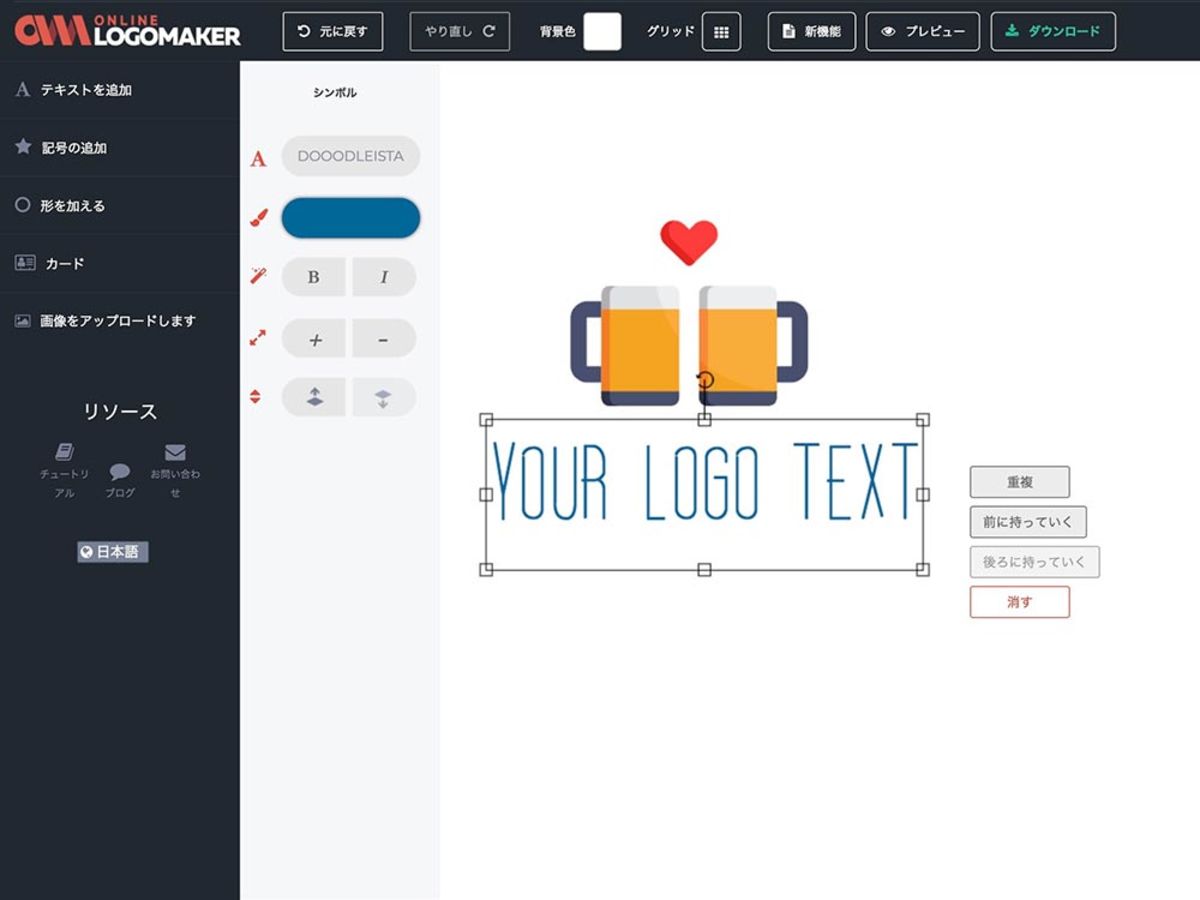
シンプルで簡単!無料ロゴジェネレーター「Online logo maker」の使い方
コーポレートサイトやLP、バナーなど、様々なシーンで必要となるロゴ作成。Webデザイナーではないけれども、ちょっとしたものであれば自分で作成したいシーンも多いのではないでしょうか。

Twitter広告ならこの資料をチェック!
広告のプロが解説する『Twitter広告はじめてガイド』をダウンロード
そんなときに便利なのが、無料で使えるロゴジェネレーターサービスです。今回は、無料のツールを駆使してロゴを簡単に作成できる「Online logo maker」で実際にロゴを作る方法を紹介します。
無料でロゴを作れる「Online logo maker」
Online Logo Makerは簡単にロゴを作成することができるツールです。操作はブラウザ上で完結するため、ソフトをインストールしなくても使用可能。使いたいときにすぐ使用できます。

チャットボット運用で押さえておきたいポイントは?
業界別導入事例に学ぶ成功のポイントを資料でチェック
多言語に対応しているため世界中で利用されており、これまでに約240万ほどの事業が、Online Logo Makerを使ってロゴ作成しているようです。
Online Logo Makerを使ってロゴを作成する方法

Online Logo Makerを使ってロゴを作る方法を解説します。
まずはWebサイトにアクセスし、「開始ロゴメーカー」をクリックしてください。
フォントを選択する

「テキストを追加」をクリックし、テキストボックスを表示させます。

ここでは、
- フォントの種類
- フォントのカラー
- 太字・斜体
- 文字サイズ
の調整が可能です。
Online Logo Makerの強みは何と言っても豊富なフォントが無料で選択できること。様々なフォントを文字に当てはめて、しっくりくるものを探しみましょう。

文字カラーは、カラーコードの指定も可能です。フォントのカラーが決まっている場合はカラーコードで、カラーが決まっていない場合は、カラーチャートから選択して最適なものを選びましょう。
記号を追加する

「もっと印象的なロゴを作成したい」「アイコンが作りたい」などという場合は、記号を利用してみましょう。
「記号を追加」をクリックすると、カテゴリごとに様々な記号が表示されます。

使用したい記号を探し、クリックします。
記号のカラーやサイズの変更も可能です。

フォントや複数の記号を重ねて使用したい場合は、どちらを前に持って来るかも指定できます。
「前に持っていく」もしくは「後ろに持っていく」をクリックして調整してください。
形を加える

「ロゴにアクセントを加えたい」という場合は、ロゴに図形をプラスしてみましょう。
「形を加える」をクリックすると、マルや三角、ハートといった図形の選択ができます。

挿入したい図形を選びサイズやカラー、表示させたい位置を調整してください。
カードを作る

「カード」をクリックすると、作成したロゴをカード風にデザインできます。
名刺などを作成するときに便利な機能です。
画像をアップロードする
記号を追加、形を追加、画像をアップロードにも対応しています。
使用したい画像がある場合は、「画像をアップロードします」をクリックしてください。
ロゴのダウンロード方法

ロゴが作成できたら、画面右上緑文字のダウンロードを押して自身のメールアドレスを入力してください。
ロゴをpng形式でダウンロードできます。
フォントと記号、図形等を組み合わせて、用途にあったロゴを作成してみましょう。
まとめ
この記事では、ロゴジェネレーターを使ってロゴを作成する方法を紹介しました。
ロゴジェネレーターを使うことで、ロゴイメージのアイデアを膨らませたり、こんな記号をつけて違うコーポレートイメージに沿うようにしたいなどのアイデアが生まれたりするなど、ロゴ作成の一助となるでしょう。
今回紹介した機能にはすべて無料です(記事執筆時点)。
場合によっては課金が必要になる場合もありますので、利用条件について確認の上進めるようにしてください。
- コーポレート
- コーポレートとは、日本語の「企業」のことです。インターネット上で「コーポレートサイト」という場合は、企業のホームページであることを表します。また、コーポレートは接頭語として使われることが多く、「コーポレートガバナンス(企業内統制)」などのように、他の単語と組み合わせて使うことが多いようです。会社そのものを指すことが多い「カンパニー」とは使い方が異なります。
- バナー
- バナーとは、ホームページ上で他のホームページを紹介する役割を持つ画像ファイルです。画像にリンクを貼り、クリックするとジャンプできるような仕組みになっています。画像サイズの規定はありませんが、88×31ピクセルや234×60ピクセルが一般的です。また、静止画像だけでなく、アニメーションを用いたバナーもあります。
- Webサイト
- Webサイトとは、インターネットの標準的な情報提供システムであるWWW(ワールドワイドウェブ)で公開される、Webページ(インターネット上にある1ページ1ページ)の集まりのことです。
- テキスト
- テキストとは、純粋に文字のみで構成されるデータのことをいいます。 太字や斜線などの修飾情報や、埋め込まれた画像などの文字以外のデータが表現することはできませんが、テキストのみで構成されたテキストファイルであれば、どのような機種のコンピューターでも共通して利用することができます。
- フォント
- フォントとは、同一の特徴を持った文字の形状を一揃いでデザインしたものです。
- フォント
- フォントとは、同一の特徴を持った文字の形状を一揃いでデザインしたものです。
- フォント
- フォントとは、同一の特徴を持った文字の形状を一揃いでデザインしたものです。
- フォント
- フォントとは、同一の特徴を持った文字の形状を一揃いでデザインしたものです。
- フォント
- フォントとは、同一の特徴を持った文字の形状を一揃いでデザインしたものです。
- フォント
- フォントとは、同一の特徴を持った文字の形状を一揃いでデザインしたものです。
- コーポレート
- コーポレートとは、日本語の「企業」のことです。インターネット上で「コーポレートサイト」という場合は、企業のホームページであることを表します。また、コーポレートは接頭語として使われることが多く、「コーポレートガバナンス(企業内統制)」などのように、他の単語と組み合わせて使うことが多いようです。会社そのものを指すことが多い「カンパニー」とは使い方が異なります。
おすすめ記事
おすすめエントリー
同じカテゴリから記事を探す
カテゴリから記事をさがす
●Webマーケティング手法
- SEO(検索エンジン最適化)
- Web広告・広告効果測定
- SNSマーケティング
- 動画マーケティング
- メールマーケティング
- コンテンツマーケティング
- BtoBマーケティング
- リサーチ・市場調査
- 広報・PR
- アフィリエイト広告・ASP
●ステップ
●ツール・素材
- CMS・サイト制作
- フォーム作成
- LP制作・LPO
- ABテスト・EFO・CRO
- Web接客・チャットボット
- 動画・映像制作
- アクセス解析
- マーケティングオートメーション(MA)
- メールマーケティング
- データ分析・BI
- CRM(顧客管理)
- SFA(商談管理)
- Web会議
- 営業支援
- EC・通販・ネットショップ
- 口コミ分析・ソーシャルリスニング
- フォント
- 素材サイト
●目的・施策
- Google広告
- Facebook広告
- Twitter広告
- Instagram広告
- LINE運用
- LINE広告
- YouTube運用
- YouTube広告
- TikTok広告
- テレビCM
- サイト制作・サイトリニューアル
- LP制作・LPO
- UI
- UX
- オウンドメディア運営
- 記事制作・ライティング
- コピーライティング
- ホワイトペーパー制作
- デザイン
- セミナー・展示会
- 動画・映像制作
- データ分析・BI
- EC・通販・ネットショップ
- 口コミ分析・ソーシャルリスニング
●課題
●その他










